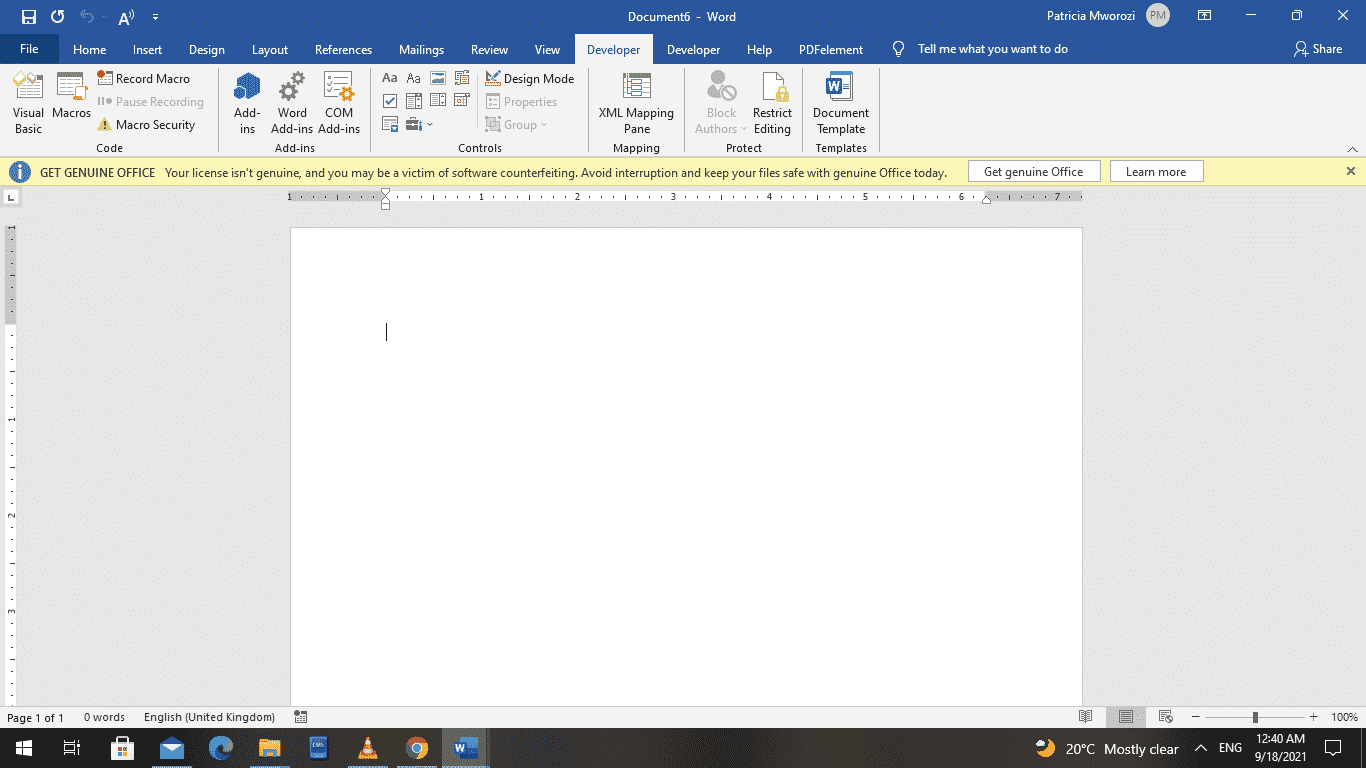- Word puede abrir documentos en modo solo lectura por motivos de seguridad del sistema.
- Problemas como licencias caducadas, antivirus o restricciones de archivo activan este modo.
- Es posible desactivar la vista protegida y modificar propiedades para habilitar la edición.
- Alternativas como Word Online o LibreOffice permiten editar documentos bloqueados.
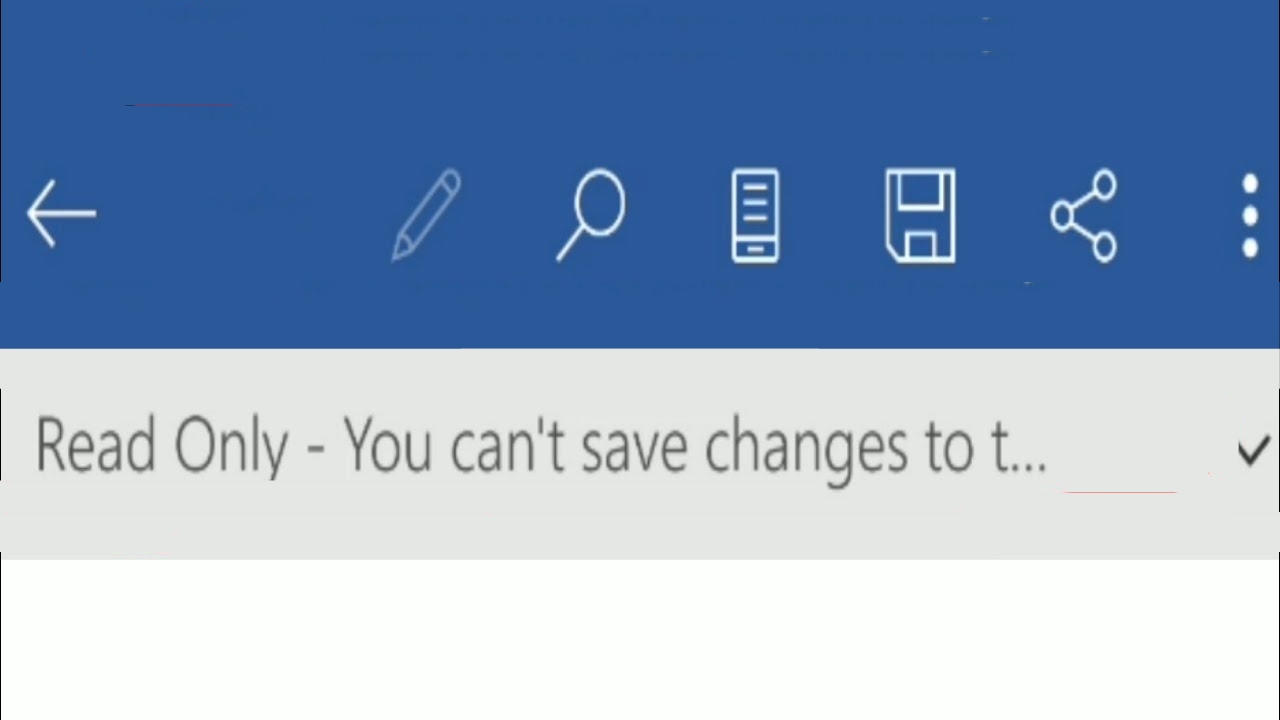
Uno de los problemas más frustrantes para muchos usuarios de Microsoft Word es cuando el programa abre los documentos en modo lectura (también conocido como solo lectura) y no permite guardar los cambios. Esto puede deberse a una gran variedad de causas, desde configuraciones internas de Word hasta restricciones del sistema operativo o incluso problemas con la cuenta del usuario o el almacenamiento. ¿Te ha pasado alguna vez que necesitas editar un documento urgente y, sorpresa, está bloqueado constantemente? Pues bien, hoy te lo explicamos todo.
En este artículo vamos a repasar cada una de las razones por las que un archivo de Word puede abrirse en modo lectura, y más importante aún, cómo solucionarlo paso a paso. No importa que seas usuario doméstico, trabajes en un entorno empresarial o estés programando con macros: aquí encontrarás la causa y solución para tu caso.
¿Qué significa que Word esté en modo solo lectura?
Cuando un documento se abre en modo solo lectura, significa que no puedes realizar cambios permanentes en el archivo original. Puedes visualizarlo, revisarlo o imprimirlo, pero si haces alguna modificación, Word te pedirá que guardes una copia nueva con otro nombre.
Esto se hace principalmente por motivos de seguridad o por configuraciones específicas. Por ejemplo, si descargas un archivo de internet o lo recibes por correo, Word puede protegerte activando una “vista protegida” que impide la edición directa hasta que confirmes que confías en el contenido.
Causas comunes por las que Word se abre en modo lectura
1. El archivo tiene el atributo de solo lectura activado
Una de las razones más frecuentes por las que un documento se abre bloqueado es porque su propiedad en el sistema de archivos está marcada como “solo lectura”. Esto es muy habitual en archivos copiados desde memorias USB o discos duros externos formateados con sistemas de archivos NTFS.
Para solucionarlo, haz clic derecho sobre el archivo, selecciona «Propiedades» y desmarca la casilla “Solo lectura”. Luego haz clic en “Aceptar”.
2. El archivo fue descargado de internet o recibido por correo
Windows y Word aplican protecciones a los documentos que provienen de Internet o de correos electrónicos como medida de seguridad. En estos casos, se activa la “Vista protegida”.
Cuando esto ocurre, encontrarás una barra amarilla en la parte superior del documento con el botón “Habilitar edición”. Al hacer clic en él, desactivas el modo lectura y puedes editar el archivo con normalidad.
3. Protección del documento activada
Word permite marcar documentos como “solo lectura” desde las propias opciones del programa. Esto puede hacerse para evitar que otras personas modifiquen un archivo compartido.
Ve a la pestaña “Revisar” y pulsa sobre “Restringir edición”. Si aparece una protección activa, pincha en “Detener protección”. Puede que te solicite una contraseña para desactivarla.
4. Fallos con OneDrive o almacenamiento en la nube
Si tu archivo está almacenado en la nube, como OneDrive o Google Drive, y el documento ya está siendo utilizado por otro usuario o hay problemas de sincronización, Word puede abrirlo solo en modo lectura.
Además, si OneDrive se ha quedado sin espacio, no podrás guardar cambios. Para comprobarlo, ve a la app de OneDrive, haz clic en “Administrar almacenamiento” y verifica cuánto espacio tienes disponible.
5. Licencia de Office caducada o sin activar
Una causa muy frecuente que muchas personas pasan por alto es que la versión de Office que estás utilizando no esté activada o tenga la licencia caducada. En ese caso, Word revierte a un modo de funcionalidad reducida que impide editar documentos.
Comprueba el estado de tu licencia desde la pestaña “Cuenta” dentro de Word. Si ves avisos como “Producto sin licencia”, necesitarás activar tu producto o renovar la suscripción de Microsoft 365.
6. Documento abierto por otro usuario
Cuando un archivo está siendo utilizado por otra persona en la red o incluso en el mismo ordenador, Word lo abrirá de forma predeterminada en modo solo lectura para evitar conflictos durante la edición.
En este caso, espera a que esa persona cierre el archivo o guarda una copia nueva desde el menú “Archivo” > “Guardar como”. Para trabajo colaborativo, mucho mejor utilizar las funciones en la nube de Word Online.
7. Antivírus o software de seguridad
Algunas soluciones antivirus tienen la capacidad de abrir documentos en modo lectura como medida preventiva contra malware. BitDefender, por ejemplo, permite ajustar reglas para evitar que Word se bloquee.
Consulta las opciones del software de seguridad que tengas instalado y busca funciones como “Modo seguro”, “Vista protegida” o “Aplicaciones confiables”. A veces, puedes agregar Word como aplicación permitida.
8. Archivos en discos de solo lectura o dispositivos bloqueados
Si estás abriendo un documento desde un dispositivo externo como un CD, DVD o una memoria USB con protección física, el sistema no permitirá modificar el contenido original.
Una solución rápida es copiar el archivo a una carpeta local del disco duro y abrirlo desde allí.
9. Restricciones aplicadas por políticas de grupo o en entornos corporativos
En equipos de empresa, es habitual que existan políticas de seguridad que limiten el acceso o la edición de ciertos tipos de documentos. Estas políticas se aplican mediante administración de sistemas y no suelen estar visibles para el usuario.
Si sospechas que este es tu caso, lo más adecuado es consultar con el administrador del sistema o soporte técnico de tu empresa.
10. El archivo está dañado
En ocasiones, un archivo puede estar corrupto o dañado, lo que impide a Word permitir la edición. Esto puede ocurrir tras un apagado inesperado, una transferencia error o problemas de disco.
Si es así, intenta recuperar una versión anterior desde el historial de versiones (disponible con OneDrive o Google Drive), o emplea herramientas de recuperación como 4DDiG, Recuva o el propio Word, que a veces sugiere reparaciones automáticas al abrir archivos dañados.
Cómo solucionar paso a paso el modo de solo lectura en Word
Deshabilitar la vista protegida desde Word
Si Word siempre abre los adjuntos en modo lectura, puedes desactivar esa opción desde el menú de configuración:
- Abre Word e ingresa al menú “Archivo”.
- Haz clic en “Opciones” y selecciona “Centro de confianza”.
- Pulsa “Configuración del Centro de confianza” y dirígete a “Vista protegida”.
- Desmarca las opciones que activan la vista protegida para archivos de internet y adjuntos.
Ten mucho cuidado al desactivar estas funciones, sobre todo si sueles abrir archivos de fuentes desconocidas. Estarás reduciendo tu nivel de protección.
Cambiar las propiedades del archivo afectado
- Haz clic derecho sobre el archivo de Word.
- Selecciona “Propiedades”.
- En la pestaña “General”, desactiva la casilla de “Solo lectura”.
- Pulsa “Aceptar” y prueba a abrir de nuevo el documento.
Desactivar restricciones de edición
Word permite establecer restricciones parciales donde solo ciertas partes se pueden editar. Esto puede ser útil para documentos compartidos, pero también un impedimento si necesitas modificarlo todo.
- Abre el documento y ve a la pestaña “Revisar”.
- Pulsa “Restringir edición”.
- En el panel lateral, haz clic en “Detener protección”.
- Si te pide contraseña, deberás conocerla o ser el propietario autenticado.
Solución para programadores: problemas con macros y VBA
Si abres archivos con código VBA y usas Documents.Open FileName:="C:\Test.doc", ReadOnly:=False y aún así se abre en lectura, puede que el archivo tenga marcada la opción “ReadOnlyRecommended”.
Esto hace que Word ignore el parámetro y abra en solo lectura igualmente. Una alternativa es usar esta macro de Word Basic:
Sub Test() WordBasic.FileOpen Name:="C:\Test.doc" End Sub
Con esta técnica, se puede habilitar la edición incluso si ReadOnlyRecommended está marcado.
Word Online, LibreOffice y otras alternativas
Si sigues sin poder editar tu documento, considera abrirlo con otra suite ofimática como LibreOffice, OpenOffice o incluso WordPad si usas Windows. En muchos casos estas aplicaciones ignoran las protecciones de solo lectura o permiten guardar una copia editable.
Además, la versión online de Word es gratuita y funciona desde el navegador sin necesidad de instalación. Aunque tiene funciones limitadas, permite abrir, editar y guardar documentos desde OneDrive.
Recuperación de documentos si todo falla
En casos extremos, si accidentalmente eliminaste un archivo, está corrupto o no puedes acceder por ningún medio, herramientas como 4DDiG te permiten escanear discos para recuperar archivos eliminados. Estas herramientas permiten seleccionar ubicación, escanear, previsualizar y restaurar documentos de Word y otros formatos.
Muchas causas que provocan que un archivo se abra en modo lectura están relacionadas con configuraciones, permisos o problemas de almacenamiento, pero también puede deberse a que la licencia de Office esté caducada o que un antivirus esté bloqueando la edición. Reconocer la causa concreta es fundamental para resolver el problema rápidamente y prevenir que vuelva a ocurrir.
Redactor apasionado del mundo de los bytes y la tecnología en general. Me encanta compartir mis conocimientos a través de la escritura, y eso es lo que haré en este blog, mostrarte todo lo más interesante sobre gadgets, software, hardware, tendencias tecnológicas, y más. Mi objetivo es ayudarte a navegar por el mundo digital de forma sencilla y entretenida.